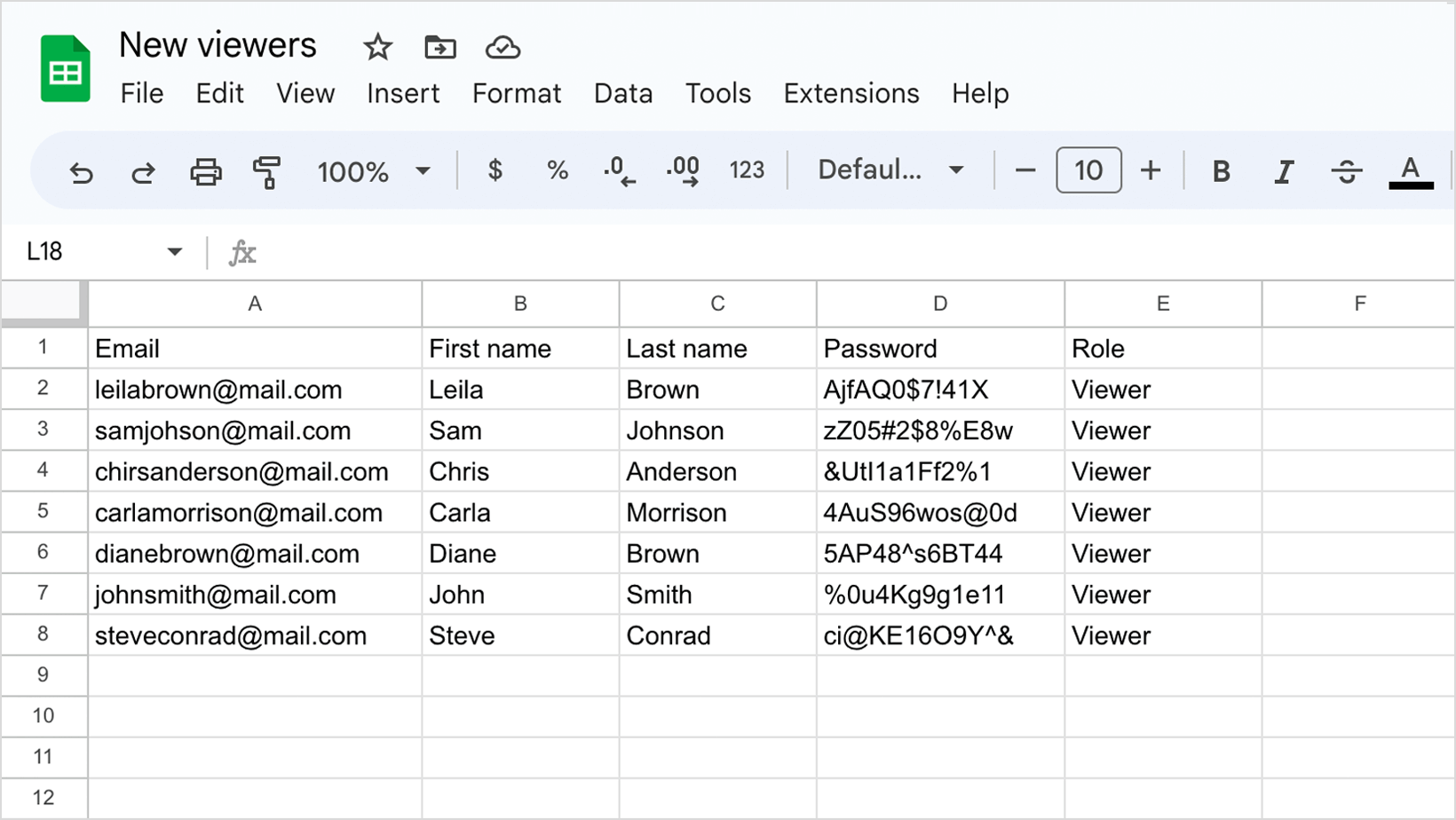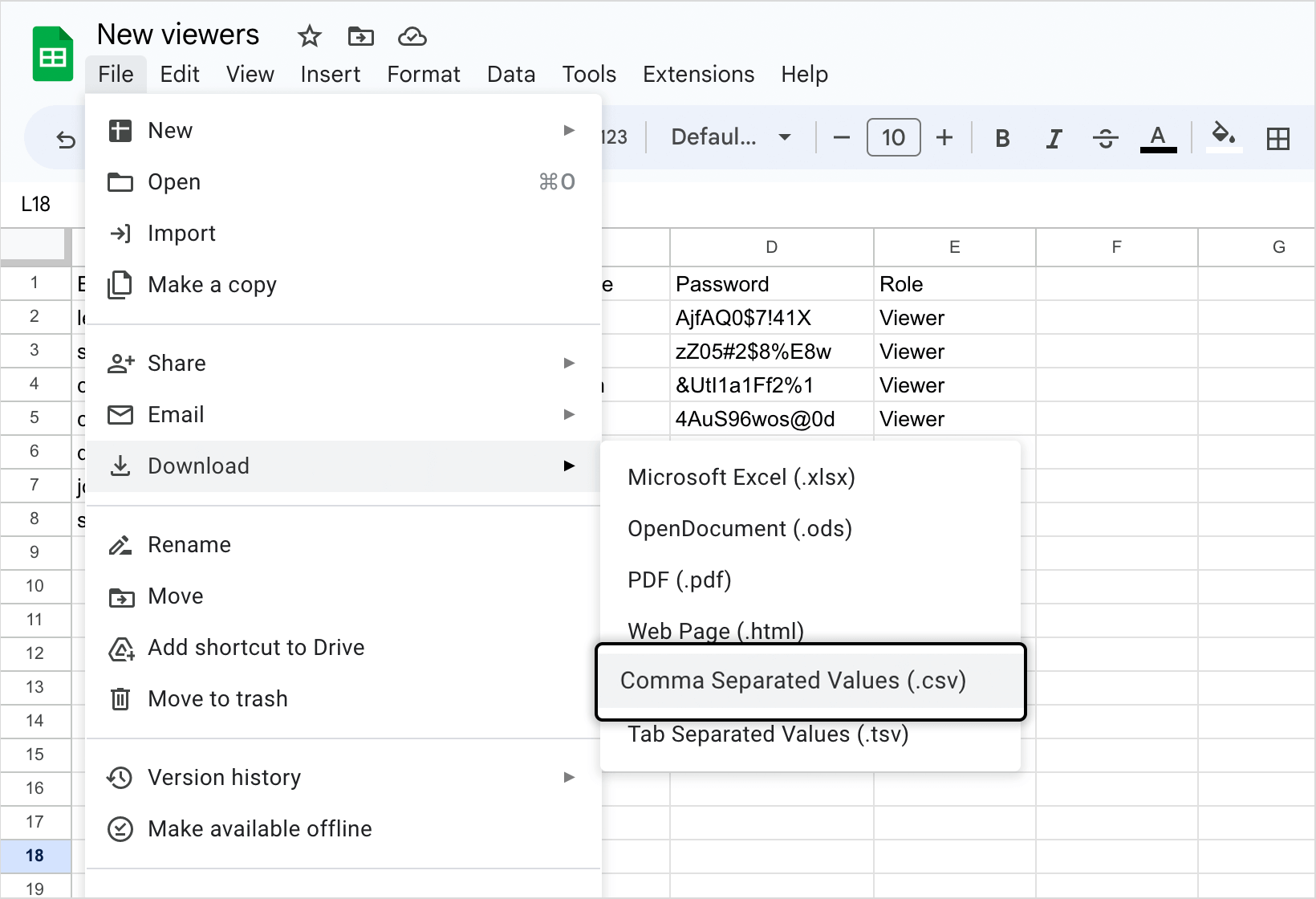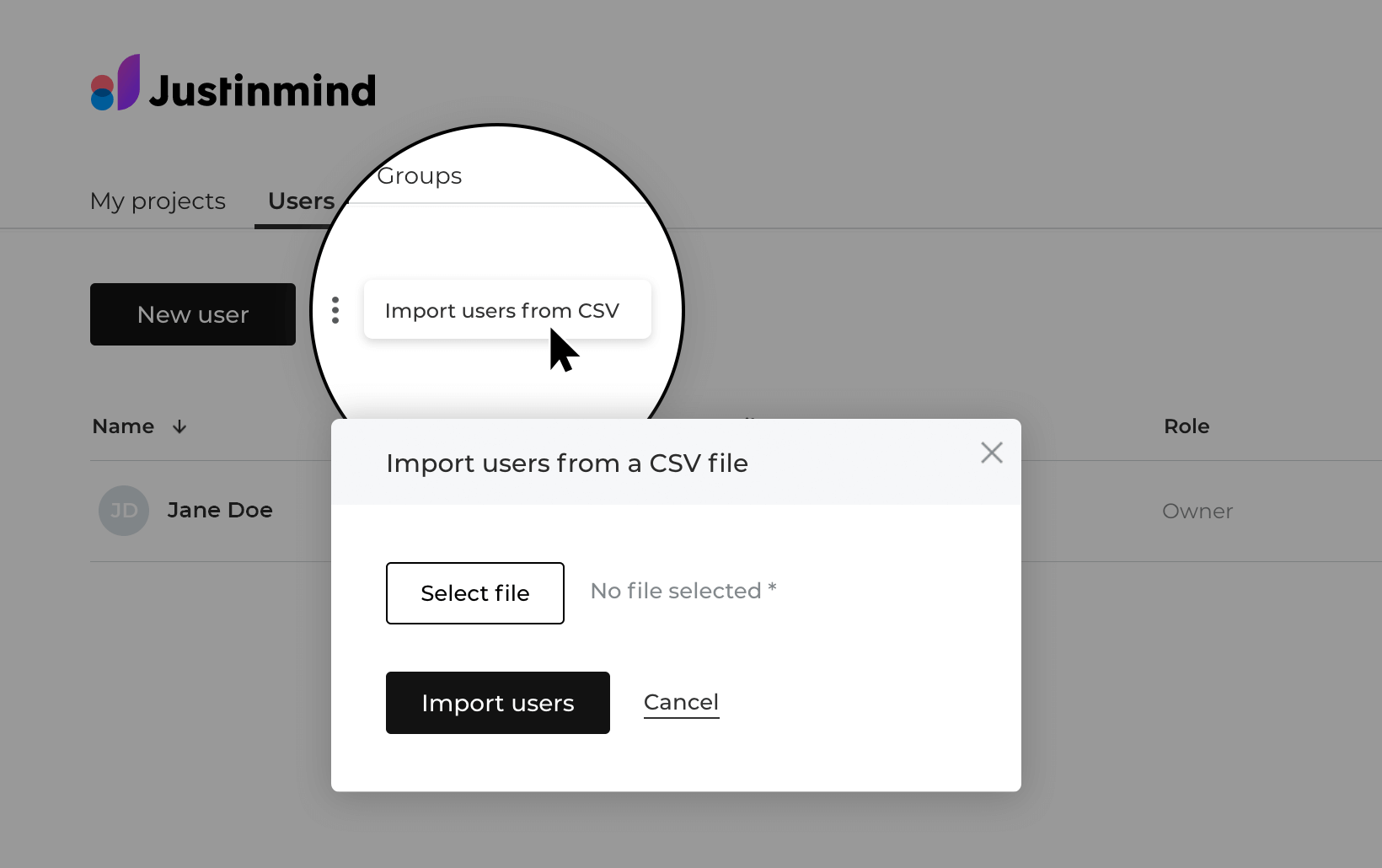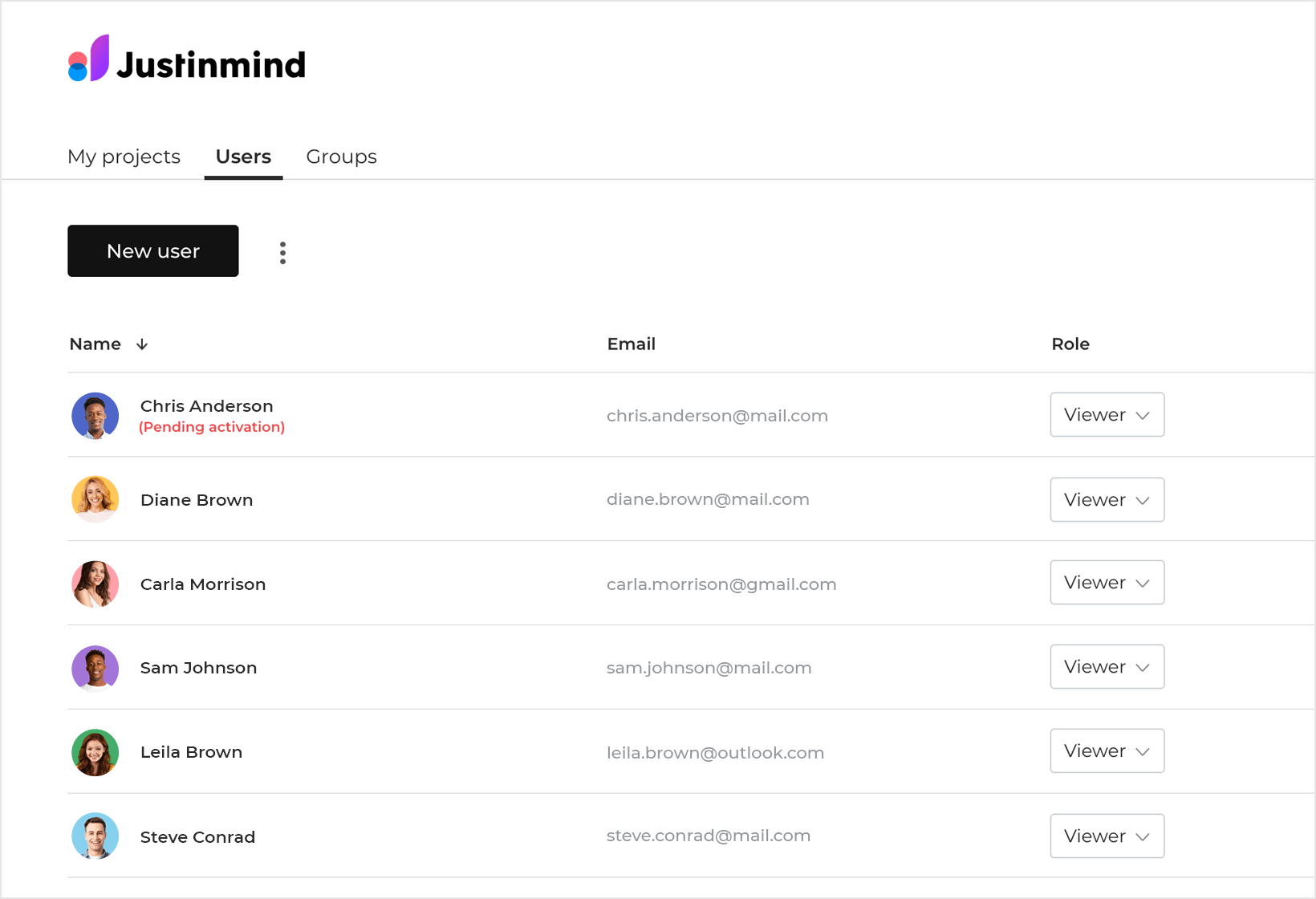Teilen und Feedback einholen
Teilen Sie Ihre Projekte mit Ihren Kollegen, Stakeholdern und wichtigen Nutzern, damit diese Ihre Designs prüfen und Ihnen Feedback geben können. Sie können Ihre Projekte kostenlos für eine unbegrenzte Anzahl von Betrachtern freigeben.
Hinzufügen und Verwalten von Betrachtern
Im Bereich „Team“ können Sie die Liste der Benutzer sowie deren jeweilige Informationen, wie Name, E-Mail und Rolle, einsehen.
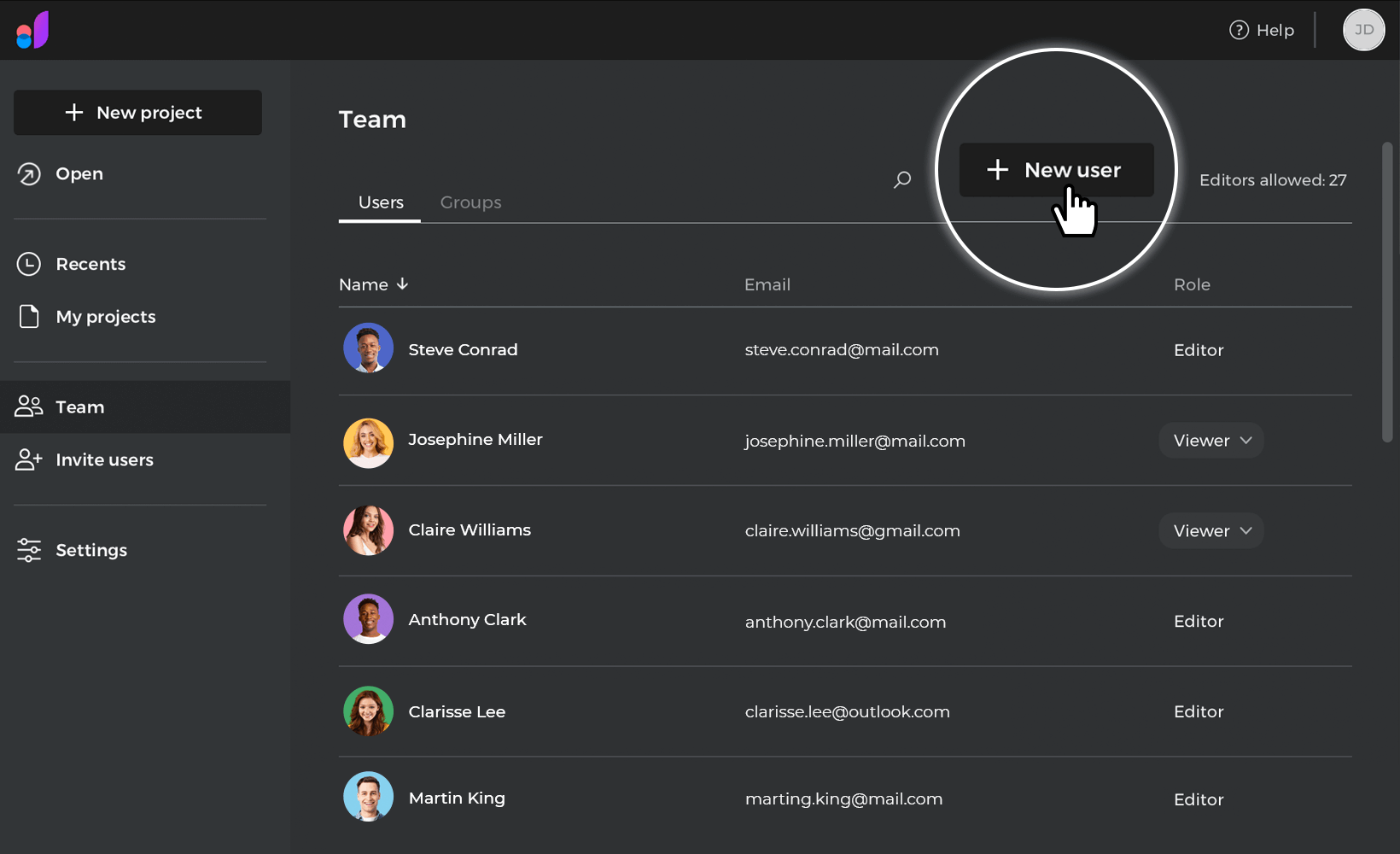
Oben rechts können Sie neue Betrachter einladen, indem Sie auf „+ Neuer Benutzer“ klicken.
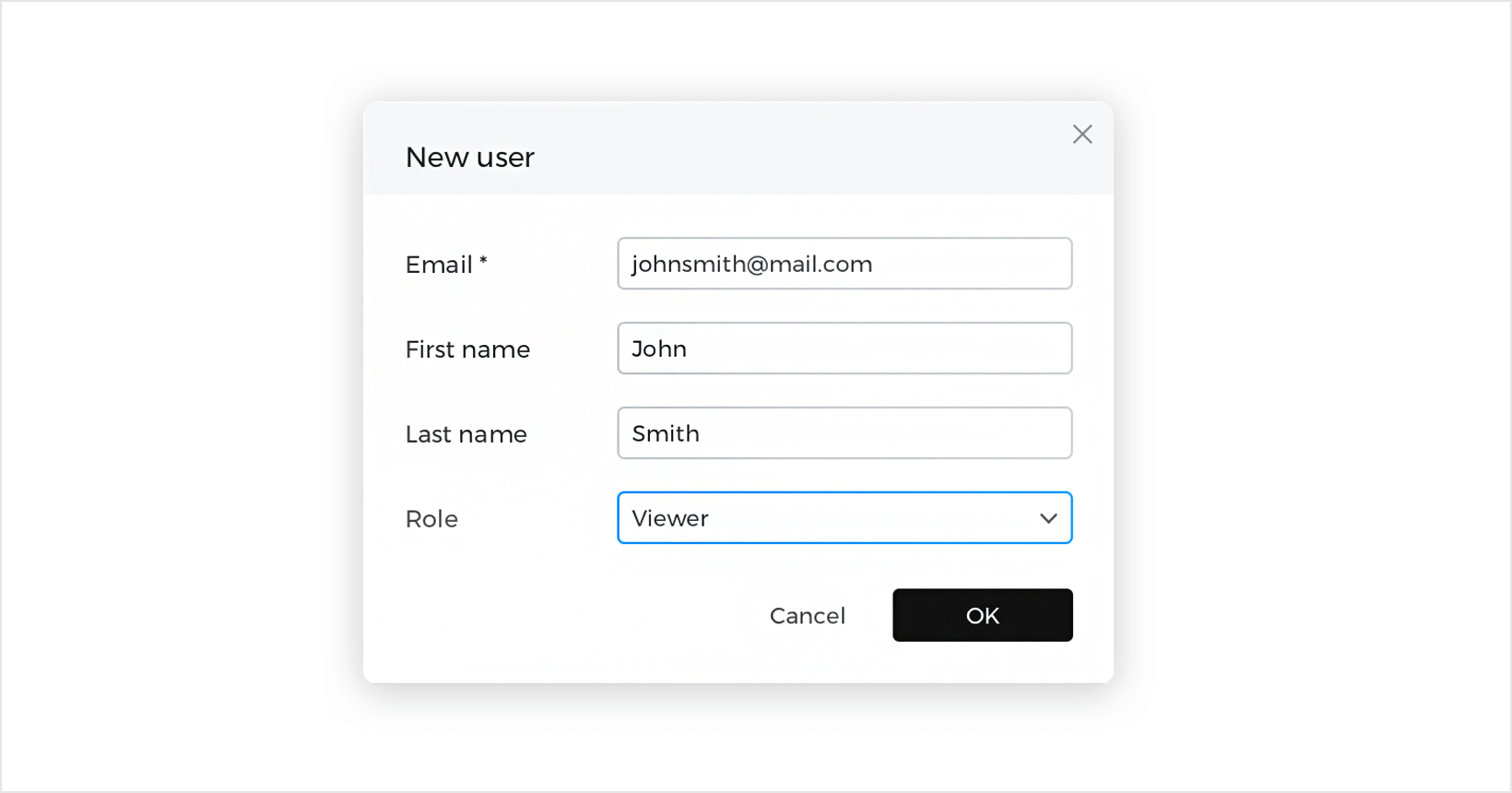
- Geben Sie im Dialogfeld „Neuer Benutzer“ die E-Mail-Adresse der Person ein, die Sie einladen möchten.
- (Optional) Legen Sie einen „Vornamen“ und einen „Nachnamen“ fest.
- Wählen Sie in den Optionen „Rolle“ die Option „Betrachter“ und klicken Sie auf „OK“.
Nachdem eine Person zur Ansicht eines Projekts eingeladen wurde, erhält sie eine E-Mail-Benachrichtigung mit einem Link zur Aktivierung ihres Benutzers.
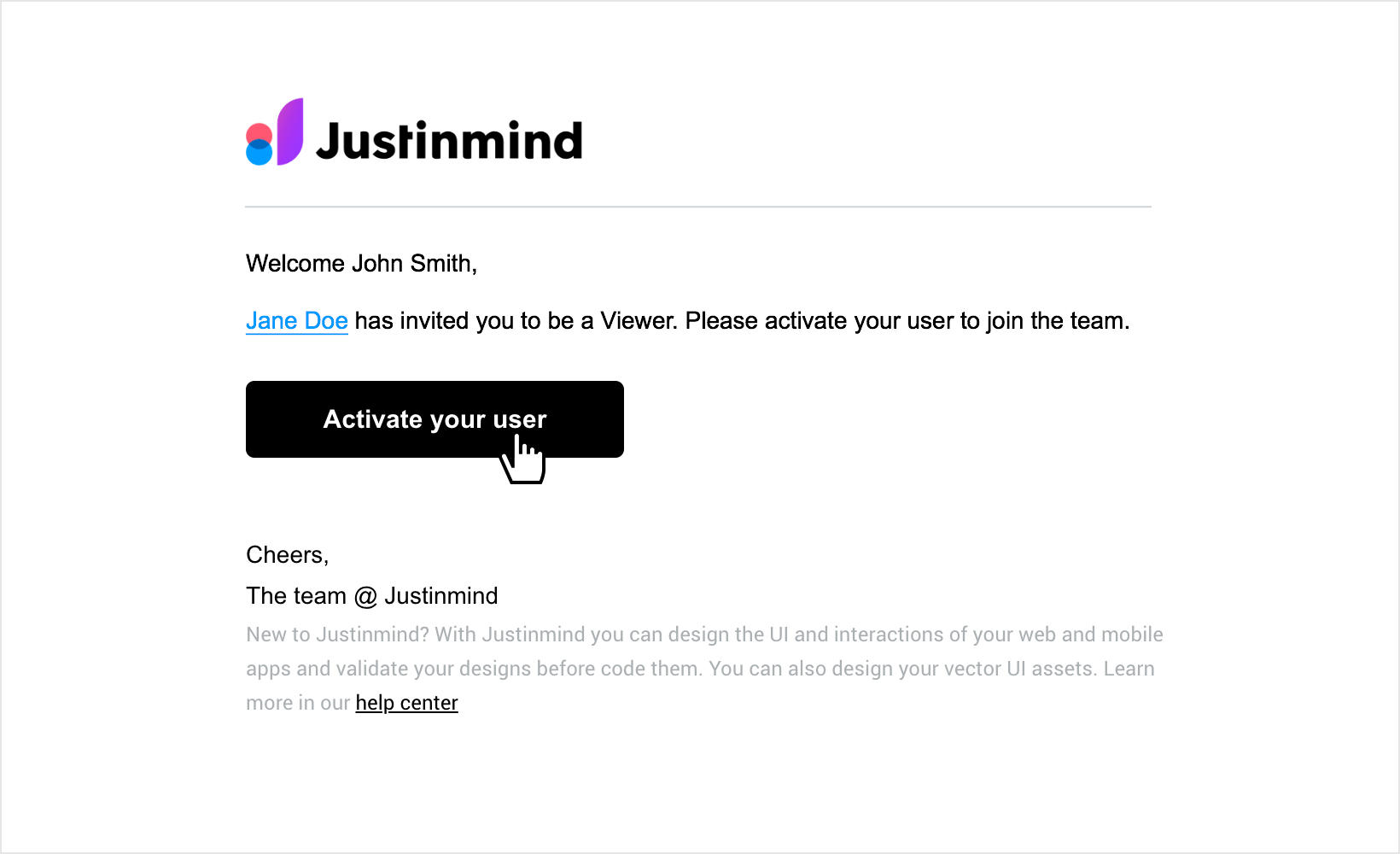
Um einen Benutzer zu aktivieren, müssen Sie seinen Vor- und Nachnamen sowie ein Passwort eingeben.

Sobald der Benutzer aktiviert wurde, erscheint er in der Benutzerliste mit seiner entsprechenden Rolle. Wenn die Aktivierung des Benutzers noch nicht abgeschlossen ist, sehen Sie die entsprechende Meldung neben seinem Namen.
Zuschauergruppen erstellen
Sie können Betrachtergruppen erstellen, um die Suche und den Austausch mit anderen zu erleichtern.
Um eine Betrachtergruppe zu erstellen, gehen Sie auf die Registerkarte „Gruppen“ im Bereich „Team“ und klicken Sie auf die Schaltfläche „+ Neue Gruppe“.
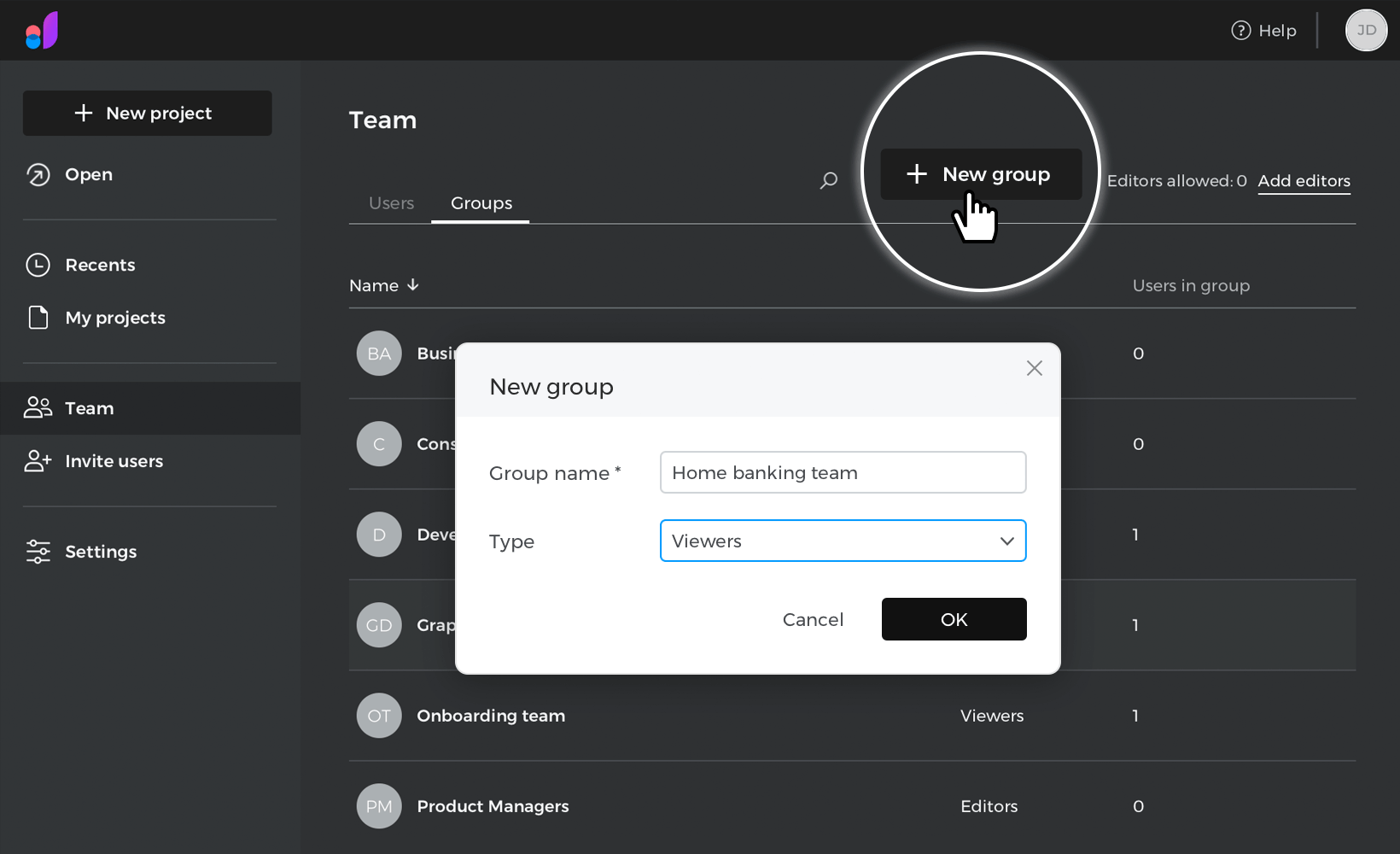
- Geben Sie in dem Dialog einen Namen für die Gruppe ein.
- Wählen Sie in den Optionen „Typ“ die Option „Betrachter“.
- Klicken Sie auf OK.
Es wird ein neues Dialogfeld zum Hinzufügen von Gruppenmitgliedern angezeigt. Hier können Sie jeden vorhandenen Benutzer mit Anzeigeberechtigung auswählen und der Gruppe hinzufügen.
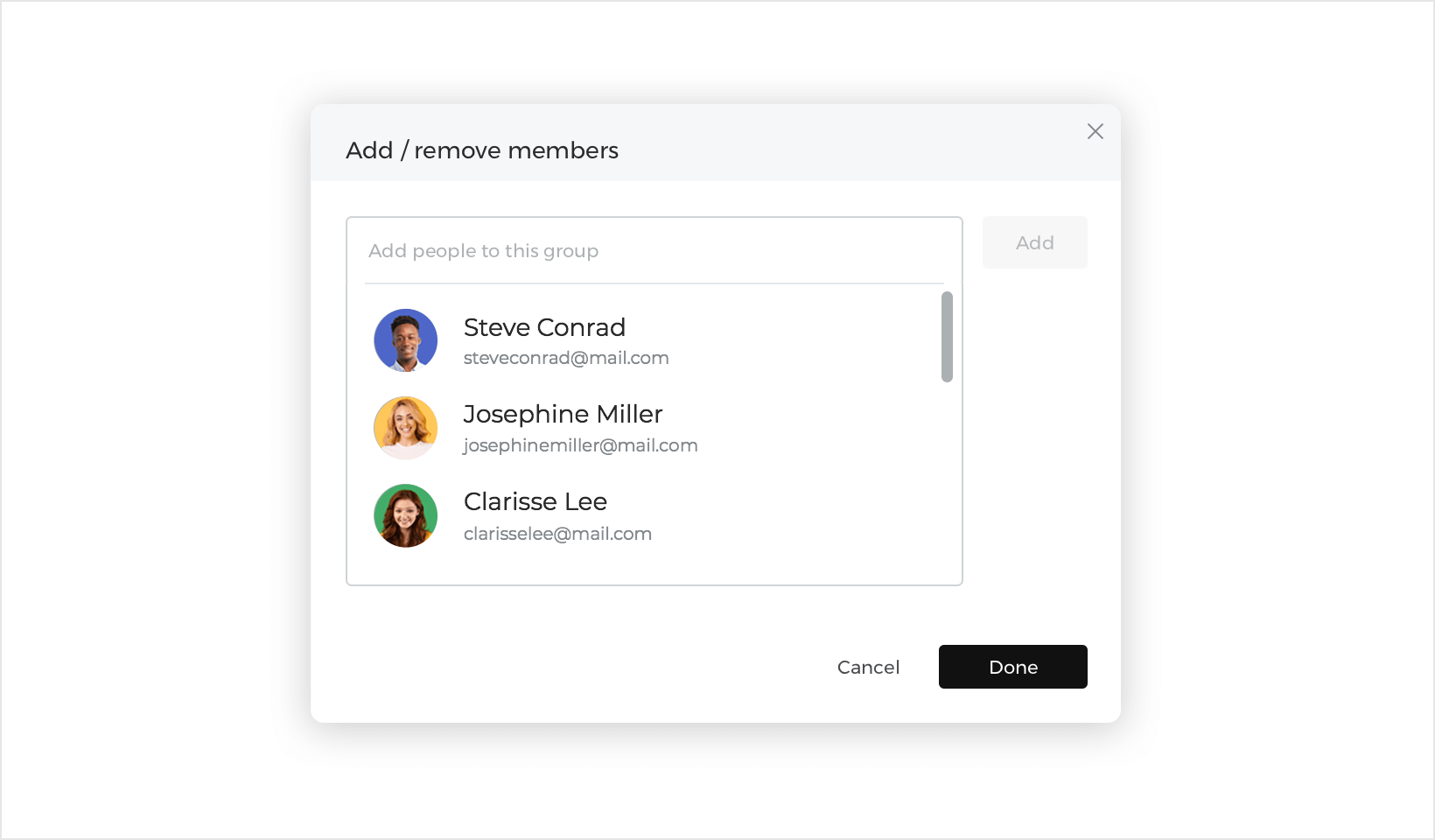
Um ein Gruppenmitglied hinzuzufügen:
- Klicken Sie auf das Textfeld, um die Liste der vorhandenen Betrachter zu öffnen.
- Wählen Sie einen Betrachter. Hinweis: Ein und dieselbe Person kann zu verschiedenen Gruppen hinzugefügt werden.
- Klicken Sie auf „Hinzufügen“ und wiederholen Sie den Vorgang für alle, die Sie in dieser Gruppe haben möchten.
- Klicken Sie auf „Fertig“.
Sobald die Gruppe erstellt ist, erscheint sie in der Liste der Gruppen mit den entsprechenden Informationen, wie Typ und Anzahl der Mitglieder.
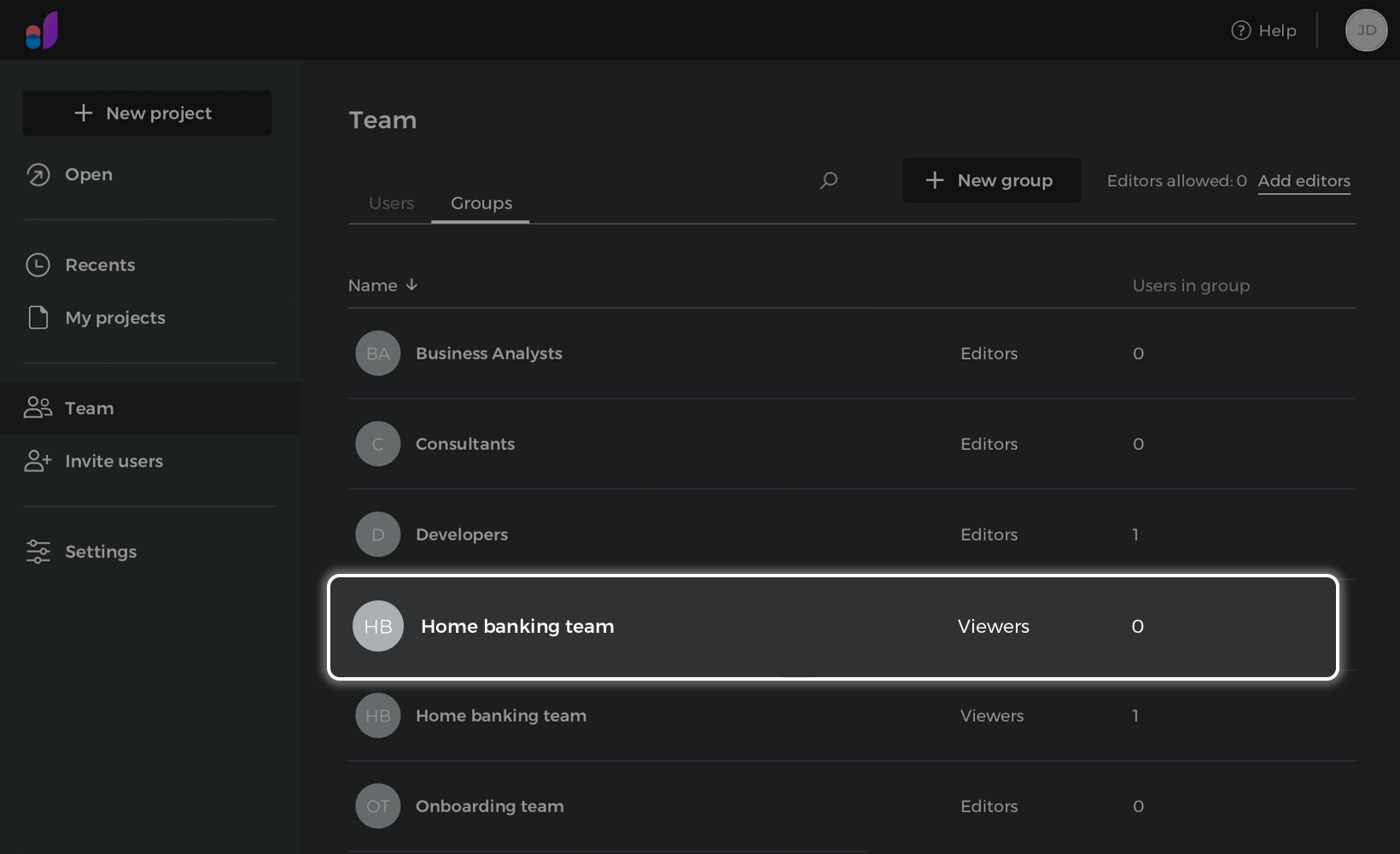
Um eine Gruppe aus der Liste zu verwalten, klicken Sie mit der rechten Maustaste auf die entsprechende Gruppe, um die Optionen anzuzeigen.
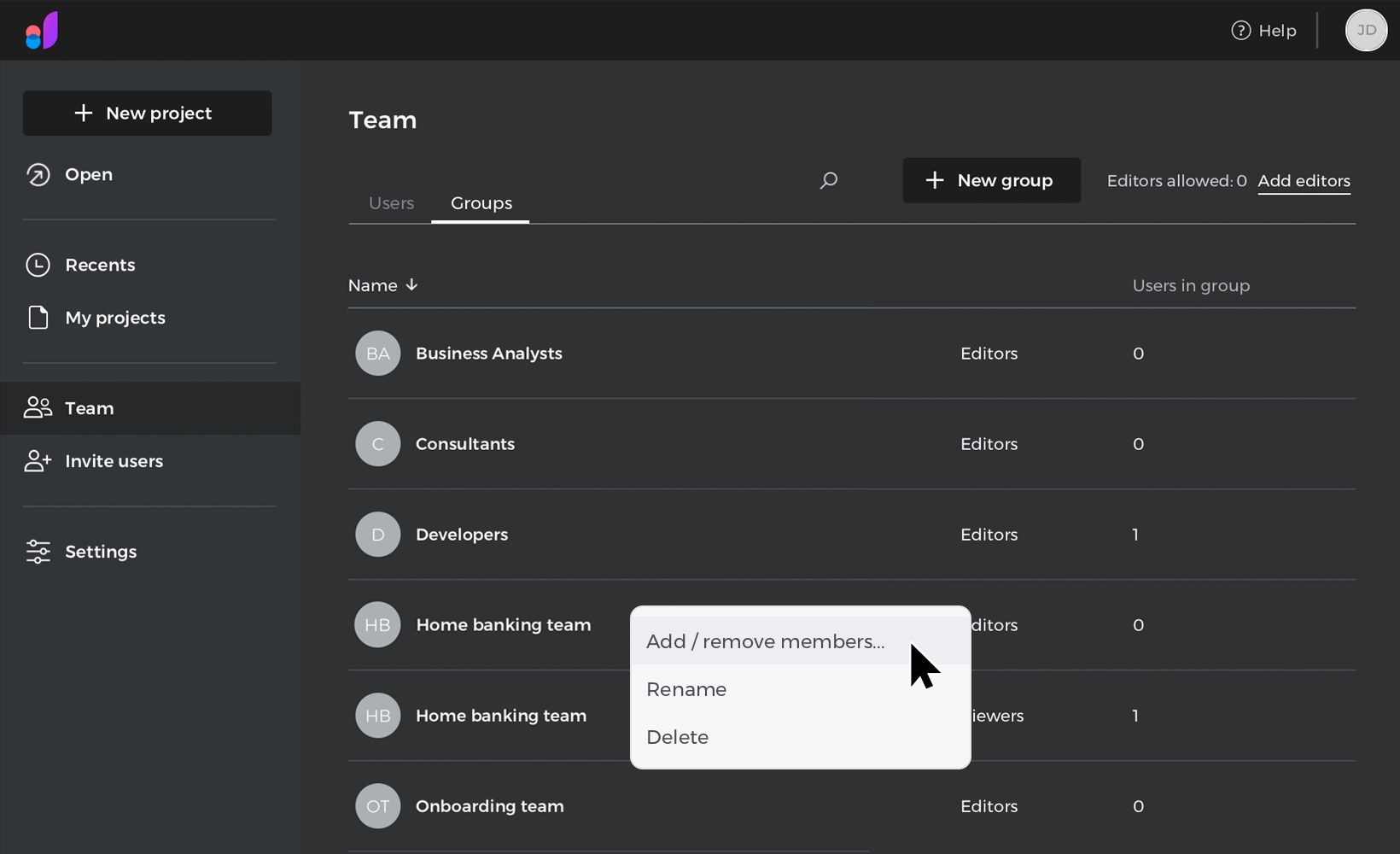
- Mitglieder hinzufügen / entfernen : Fügen Sie der Gruppe neue Mitglieder hinzu oder entfernen Sie sie.
- Umbenennen: Benennen Sie die Gruppe um.
- Löschen: Löschen Sie die Gruppe endgültig.
Sie können Benutzer auch über den Bereich „Benutzer einladen“ in der Seitenleiste als Betrachter einladen. Klicken Sie einfach auf „Benutzer einladen“, um den Dialog zu öffnen, geben Sie die E-Mail-Adresse der Personen ein, die Sie einladen möchten, und wählen Sie die Option „Betrachter“. In diesem Dialog können Sie mehrere Personen gleichzeitig einladen.
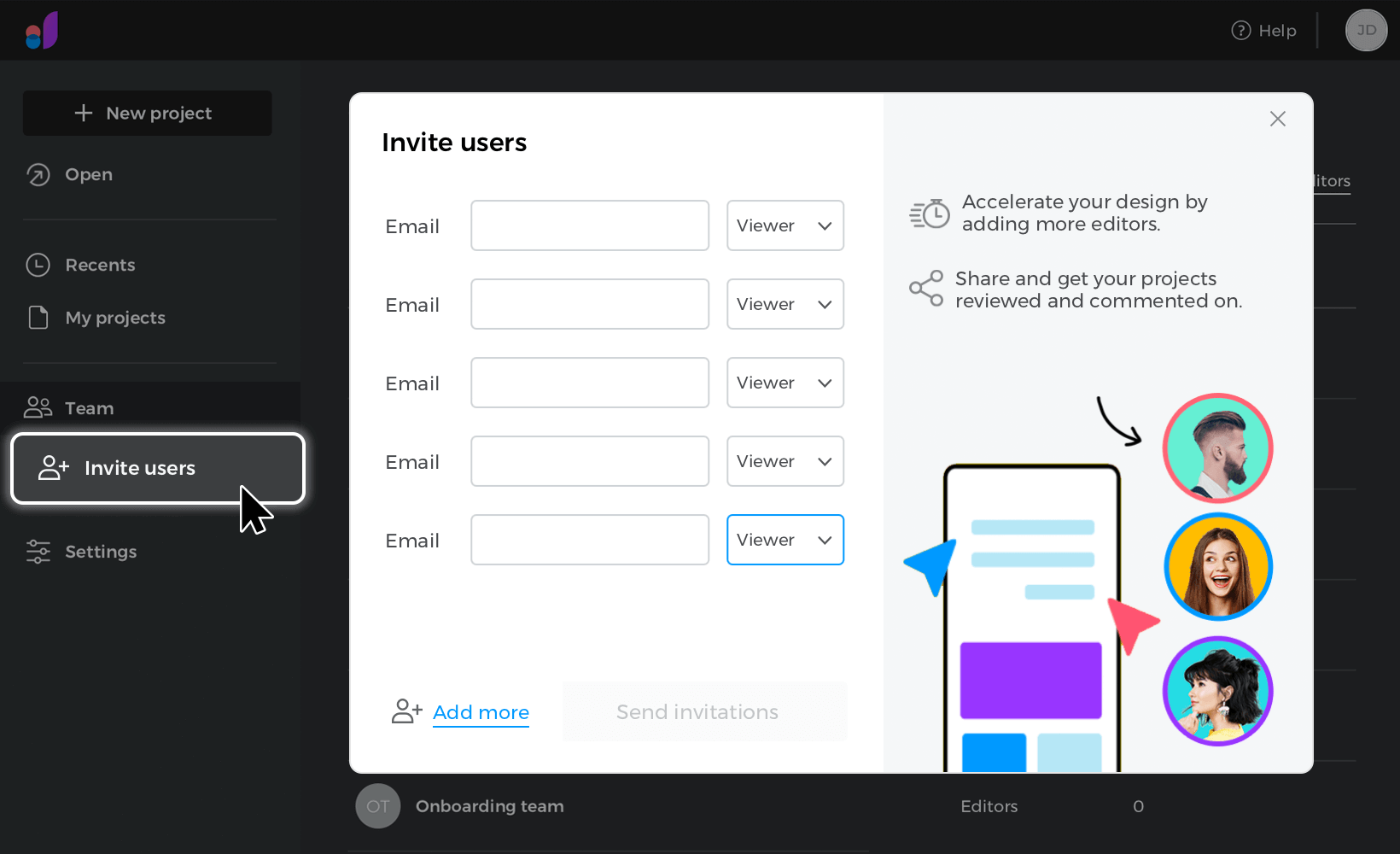
Teilen und Feedback einholen
Sie können andere Personen direkt über die Registerkarte „Meine Projekte“/“Könnte“ einladen, ein bestimmtes Projekt anzusehen. Öffnen Sie das Rechtsklickmenü des Projekts und wählen Sie die Option „Teilen“.
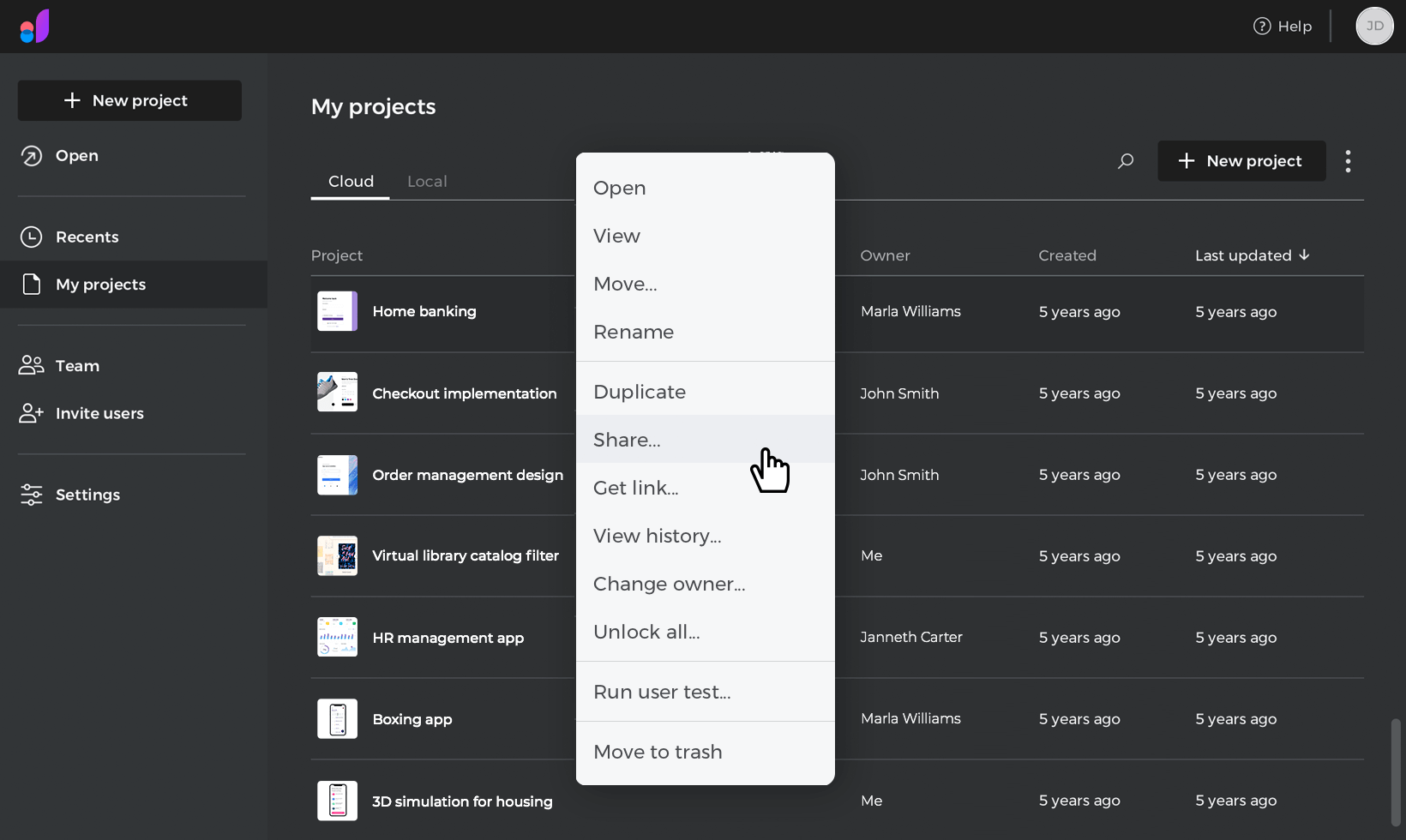
Das Dialogfeld „Für Redakteure und Betrachter freigeben“ wird geöffnet. Wählen Sie hier „Kann ansehen“ und klicken Sie dann auf das Textfeld, um die Liste der vorhandenen Benutzer zu öffnen oder fügen Sie neue Betrachter hinzu, indem Sie deren E-Mail-Adressen eingeben oder den Link „Betrachter hinzufügen“ am unteren Rand wählen.
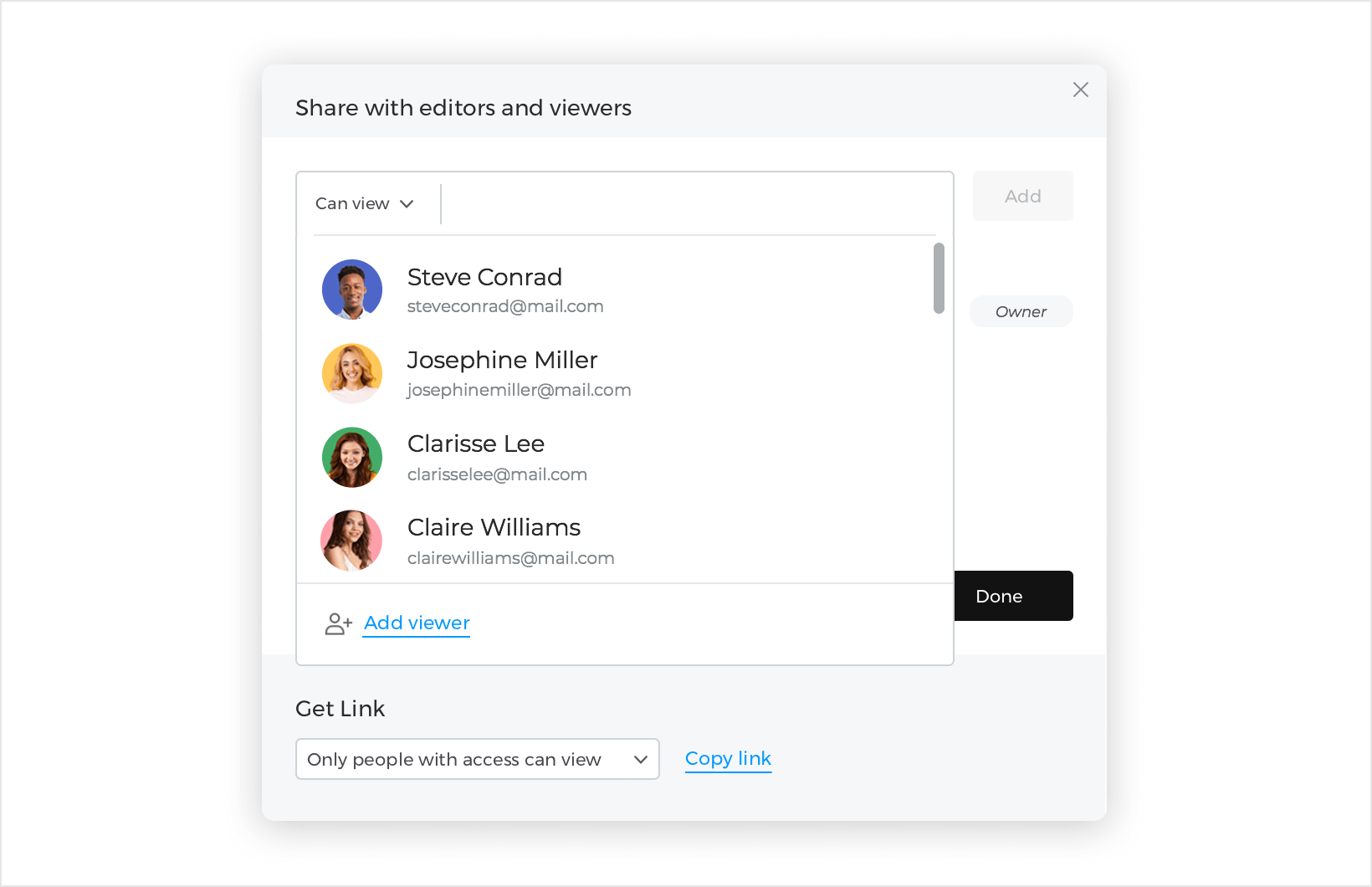
In diesem Dialogfeld können Sie auch einen Link zum Teilen Ihres Projekts aufrufen.
Nachdem eine Person zur Ansicht eines Projekts eingeladen wurde, erhält sie eine E-Mail-Benachrichtigung zur Ansicht des Projekts.
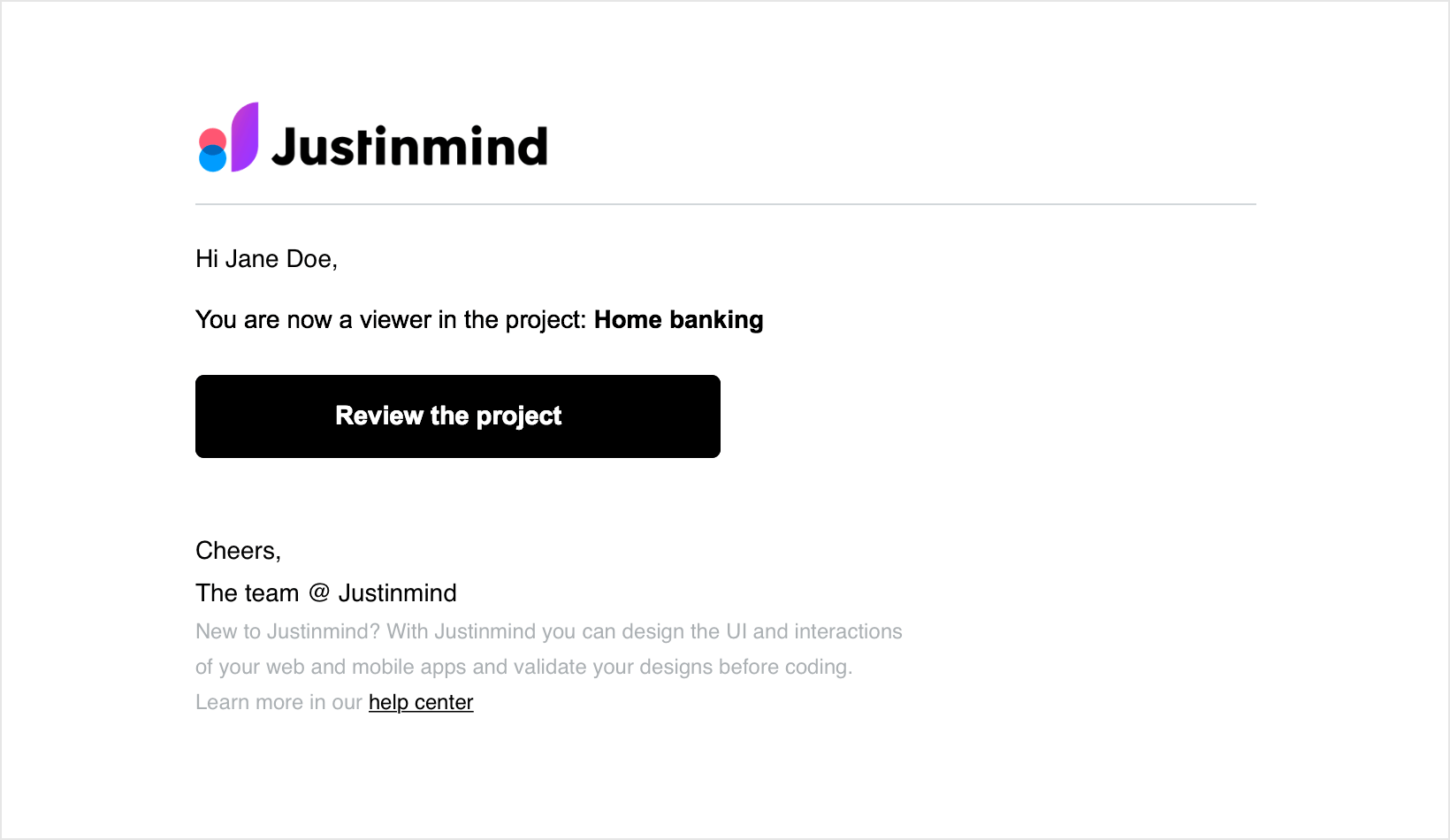
Sie können Betrachter jederzeit entfernen, indem Sie auf das Drei-Punkte-Menü rechts neben dem jeweiligen Benutzer klicken und „Entfernen“ wählen.
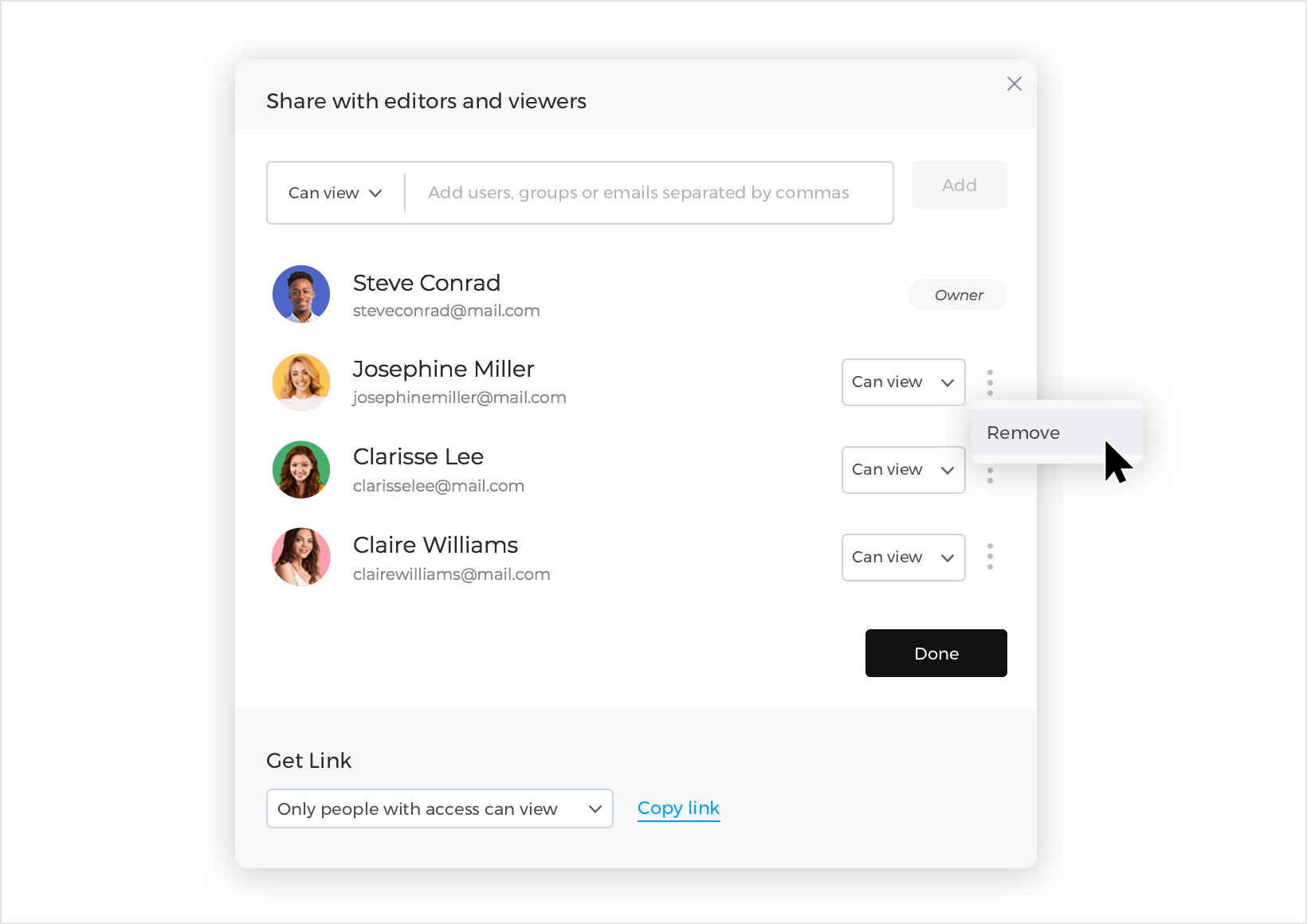
Sie können auch Betrachter zu Ihrem Projekt hinzufügen, während Sie designen, indem Sie auf das Symbol „Teilen“ in der oberen Symbolleiste Ihres Arbeitsbereichs klicken.
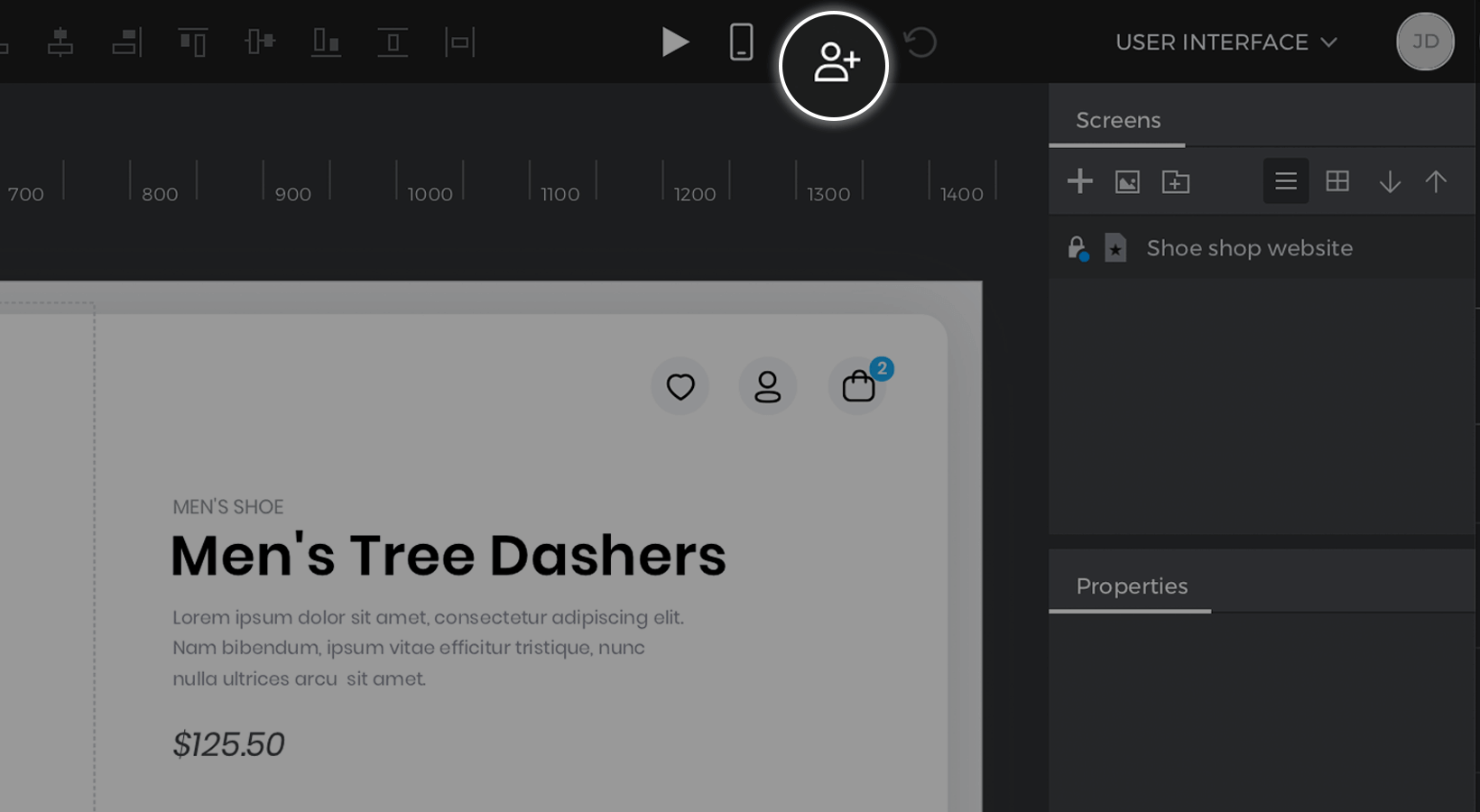
Es öffnet sich derselbe Dialog „Für Redakteure und Betrachter freigeben“.
Option Link erhalten
Sie können einen Link zum Teilen erhalten, indem Sie mit der rechten Maustaste auf das Projekt klicken und die Option „Link erhalten“ wählen.
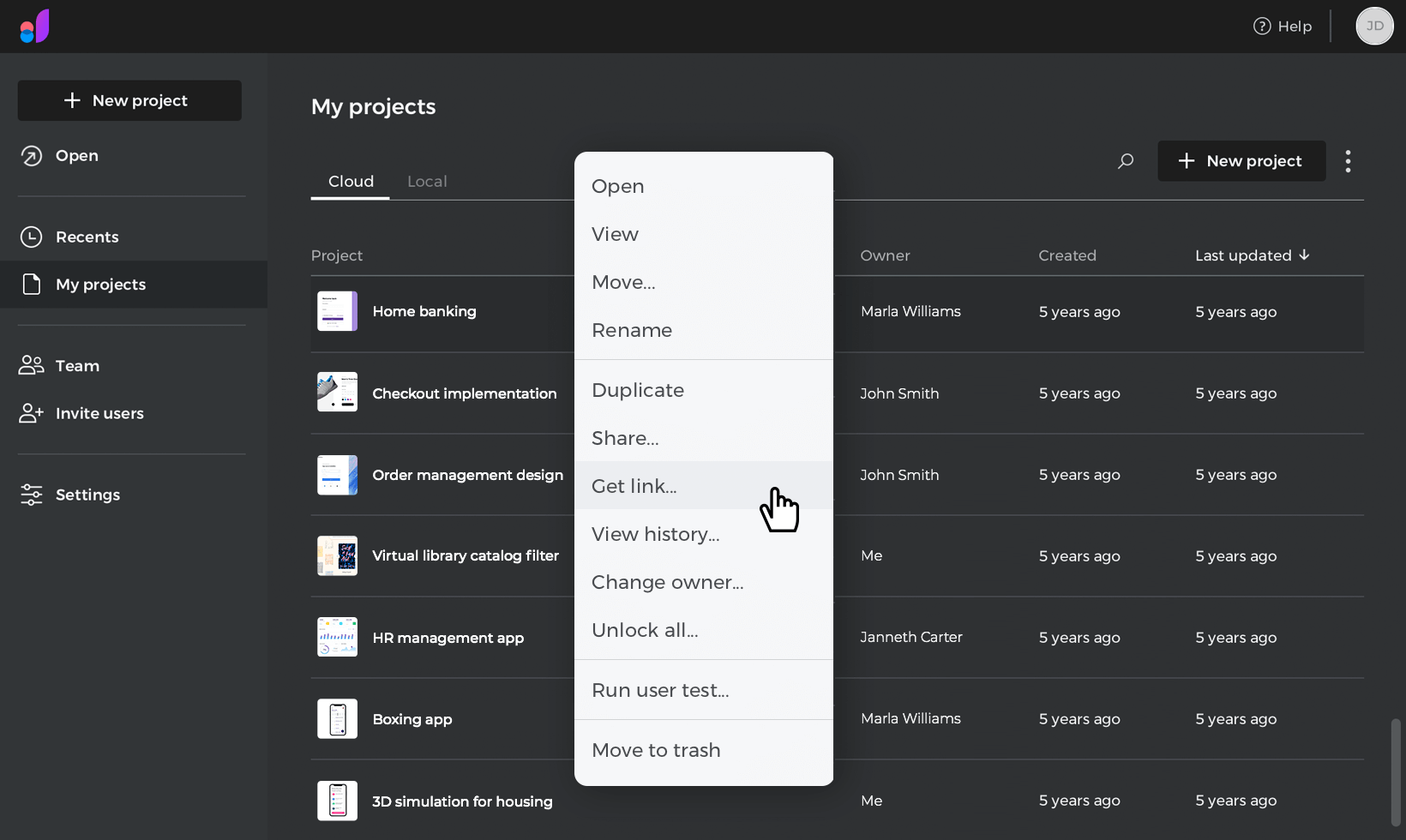
Das Dialogfeld „Link abrufen“ wird geöffnet, in dem Sie entscheiden können, wie Sie den Link freigeben möchten. Sie können den Link für bestimmte Personen freigeben, indem Sie die Option „Nur Personen mit Zugriff können ihn sehen“ wählen, oder Sie können den Link öffentlich machen, indem Sie die Option „Jeder, der den Link hat, kann ihn sehen“ wählen.
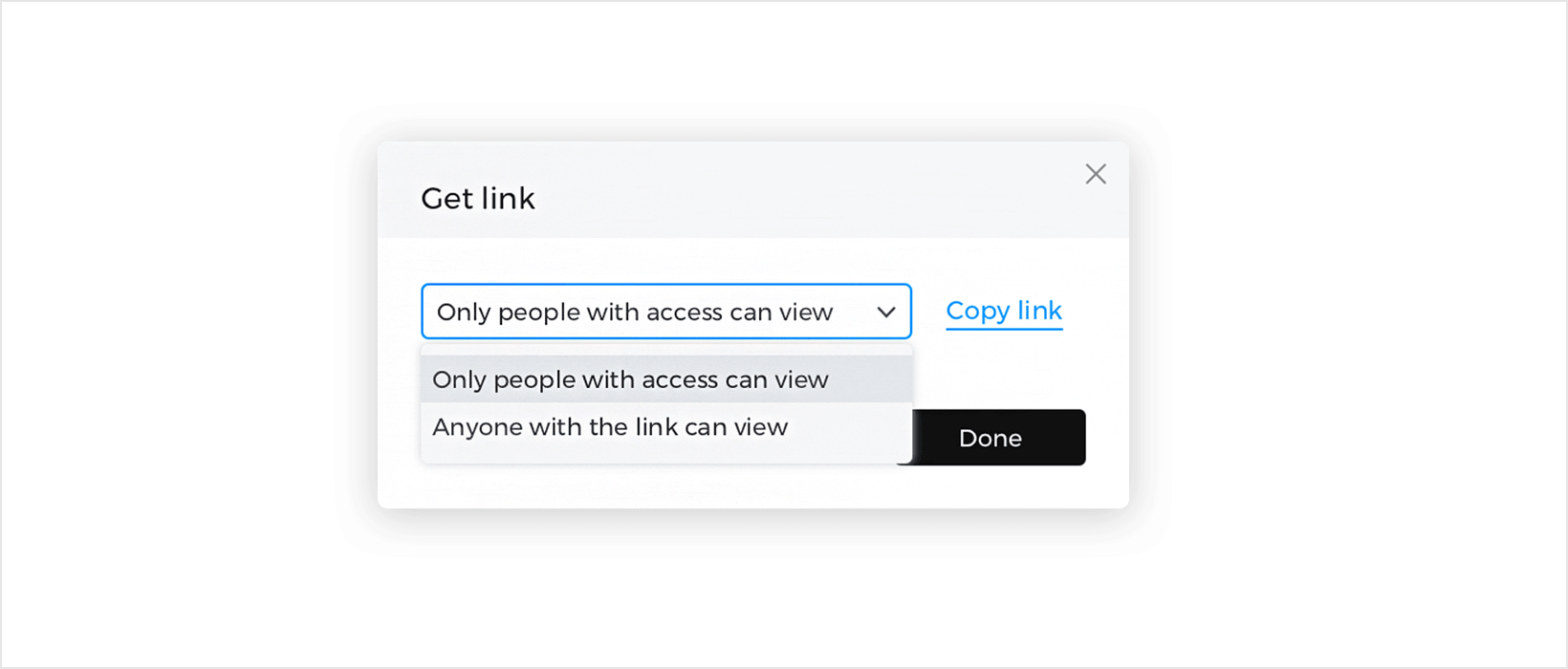
Die Option, den Link zum Freigeben Ihres Projekts zu erhalten, ist auch unten im Dialog „Für Redakteure und Betrachter freigeben“ verfügbar, wenn Sie im Rechtsklickmenü eines Projekts „Freigeben“ wählen.
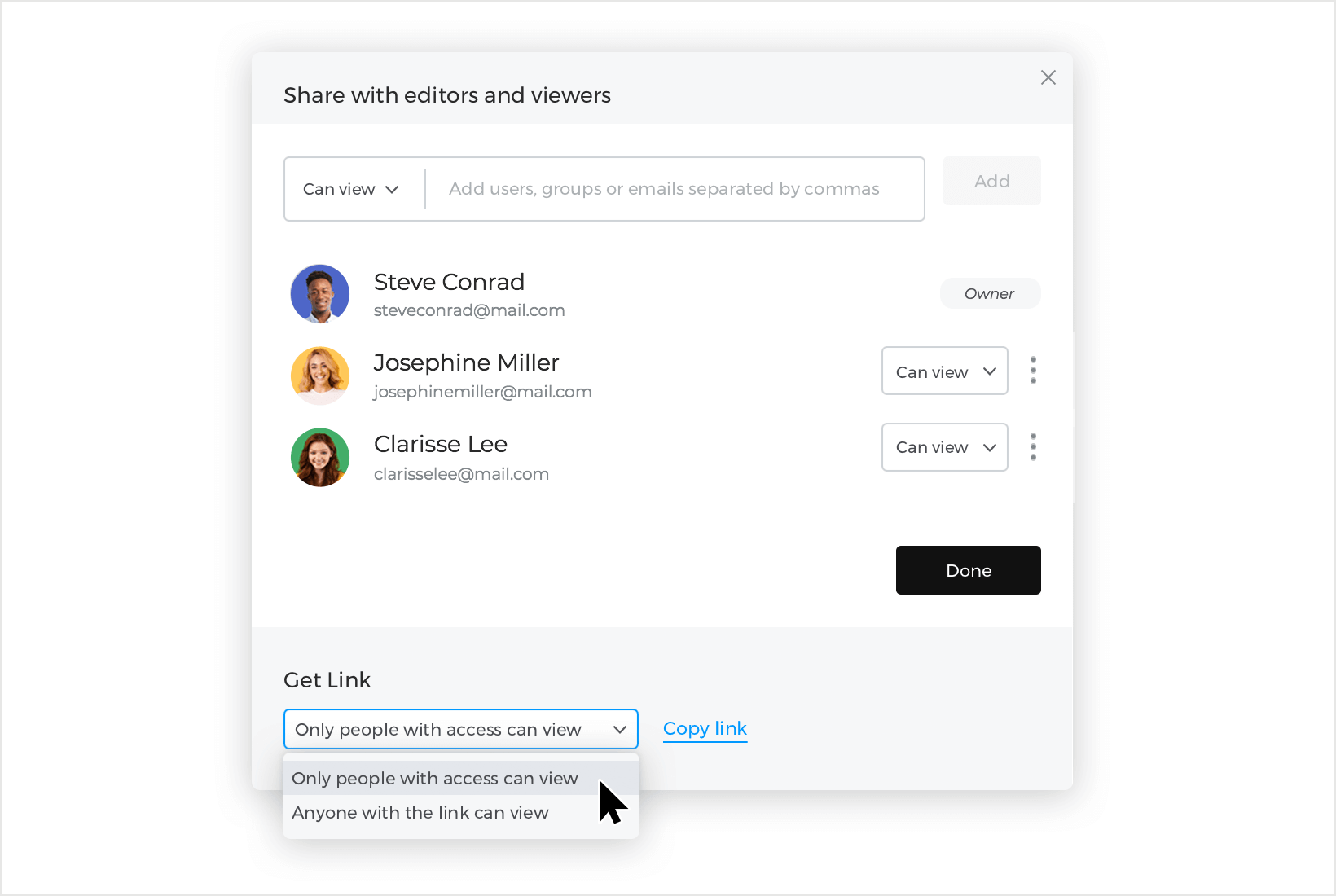
So sehen Sie ein Projekt
Wenn Sie die Berechtigung „Kann sehen“ für ein Projekt erhalten haben, bekommen Sie eine Benachrichtigungs-E-Mail mit einem Link, über den Sie auf dieses Projekt zugreifen können. Klicken Sie auf den Link, um das Projekt in Ihrem Browser zu öffnen. Das werden Sie sehen:
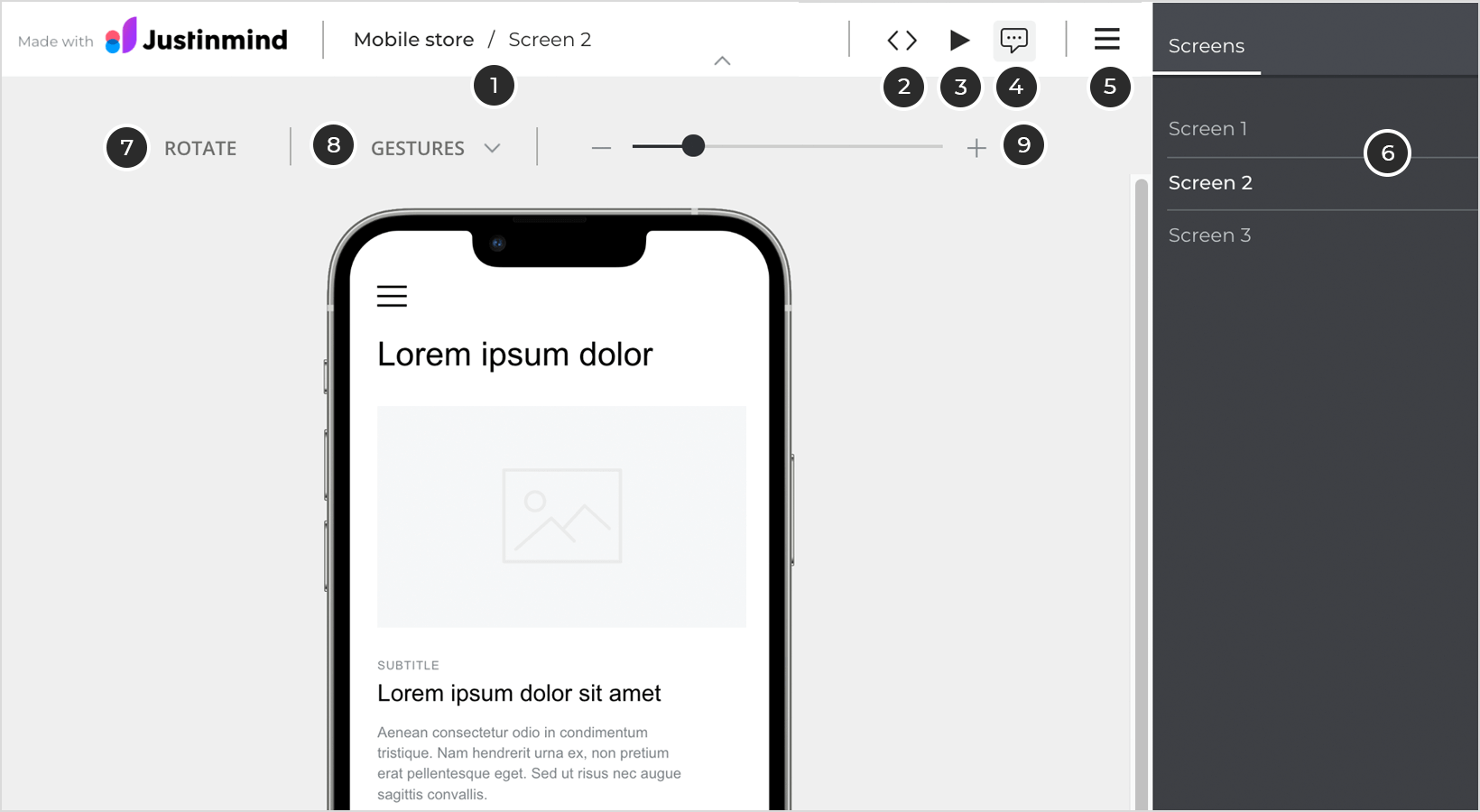
- Name des Prototyps und des aktuellen Bildschirms.
- Design-Informationen für Entwickler.
- Simulationsmodus.
- Kommentar-Modus.
- Rechten Bereich öffnen – Klicken Sie darauf, um den rechten Bereich zu erweitern, in dem die Bildschirme, Szenarien und Anforderungen des Prototyps angezeigt werden.
- Bildschirmliste – dies ist die Liste aller Bildschirme des Prototyps. Klicken Sie auf einen Bildschirm, um direkt dorthin zu navigieren.
- Klicken Sie auf „Drehen“, um die Ausrichtung der Simulation vom Querformat ins Hochformat und umgekehrt zu ändern.
- Verwenden Sie das Dropdown-Menü „Gesten“, um die gewünschte Geste auszuwählen (Ein-Finger-, Zwei-Finger-Zwicken oder Zwei-Finger-Drehen).
- Zoom: Ermöglicht es Ihnen, den Simulationsbildschirm zu vergrößern und zu verkleinern.
Bulk-Import von Betrachtern aus einer .csv-Datei
Sie können mehrere Betrachter gleichzeitig zu Ihrem Konto hinzufügen, indem Sie eine Datei mit kommagetrennten Werten (.csv) hochladen und so Zeit sparen.
Bevor Sie loslegen
Um Betrachter zu Ihrem Konto hinzuzufügen, benötigen Sie die folgenden Daten, um Ihre .csv-Datei zu füllen:
- E-Mail-Adressen der Personen, mit denen Sie sich austauschen möchten.
- Ein leeres Blatt in einem Tabellenkalkulationsprogramm, wie z.B. Microsoft Excel oder Google Sheets, das im Format Komma getrennte Werte (.CSV) gespeichert ist.
Importieren von Benutzerdaten aus einer .csv-Datei
Sie können Ihre Datei anhand der folgenden Schritte erstellen und hochladen:
- Öffnen Sie Ihr leeres Arbeitsblatt in Ihrem Tabellenkalkulationsprogramm und füllen Sie es aus. Es muss alle exakten Spaltenüberschriften wie unten gezeigt enthalten, wobei die erste Spaltenüberschrift „E-Mail“ lautet, dann „Vorname“, gefolgt von „Nachname“, „Passwort“ und „Rolle“.

- Geben Sie die Werte für alle erforderlichen Felder für jeden Benutzer ein: „E-Mail“ und „Rolle“
Geben Sie die optionalen Werte ein, falls zutreffend („Vorname“, „Nachname“, „Passwort“).
Speichern/laden Sie die Datei im .csv-Format herunter. Hinweis: Dasselbe gilt für den Massenimport von Benutzern mit unterschiedlichen Rollen (Redakteure und Betrachter). Geben Sie einfach die richtige „Rolle“ für jeden Benutzer ein.
Hinweis: Dasselbe gilt für den Massenimport von Benutzern mit unterschiedlichen Rollen (Redakteure und Betrachter). Geben Sie einfach die richtige „Rolle“ für jeden Benutzer ein. - Gehen Sie in Ihrem Online-Konto in den Bereich „Benutzer“ und öffnen Sie das Drei-Punkte-Menü neben der Schaltfläche „Neuer Benutzer“.
Wählen Sie die Option „Benutzer aus CSV importieren“, um den Dialog zu öffnen, und klicken Sie auf „Datei auswählen“, um den Speicherort Ihrer .csv-Datei zu wählen.
Klicken Sie nach der Auswahl auf „Benutzer importieren“, um das Hochladen der Datei zu bestätigen.